
Kiedy korzystamy z urządzeń elektronicznych, a zwłaszcza z naszego komputera osobistego, musimy znać pewne jego aspekty, co pozwala nam cieszyć się optymalnym użytkowaniem. Tak jest w przypadku dysku twardego, aw następnym artykule pokażemy jak sprawdzić i dowiedzieć się, co zajmuje miejsce na dysku twardym z systemem Windows 10.
Zarządzanie zajmowaną przez nas przestrzenią i tym, co jest dostępne na naszych dyskach twardych, które współpracują z systemami Windows 10, może wydawać się nieco skomplikowane. A tym bardziej, jeśli nie mamy jasnej i podstawowej wiedzy na temat tego sprzętu, do czego służy i jaką konkretną funkcję spełnia dla poprawnego działania sprzętu. komputer osobisty.
Często zdarza się, że pobieramy wszelkiego rodzaju programy, aplikacje i gry z lewej i prawej strony. To może bardzo łatwo zawalić naszą jednostkę HDD a to za brak śledzenia dostępnej przestrzeni. Aby nasz system PC mógł pracować w optymalnych warunkach.
W następnym samouczku wyjaśnimy, podobnie jak w przypadku artykułu, jak sprawdzić, ile miejsca zajmują programy systemu Windows. W bardzo prosty sposób dowiesz się, co musisz zrobić, aby móc zobacz i dowiedz się, co zajmuje miejsce na dysku twardym z systemem Windows 10.
Jak sprawdzić i dowiedzieć się, co zajmuje miejsce na moim dysku twardym Windows 10
Jak pracujemy z systemem operacyjnym Windows 10, to pozwala nam, dzięki dużym ulepszeniom, które zawiera, efektywnie zarządzać miejsce na dysku twardym. A jeśli nie wiedziałeś, może to być bardzo ważna wiedza, którą powinieneś wziąć pod uwagę, ponieważ posiadanie pełnego dysku twardego jest przyczyną wielu błędów, takich jak:
Komputer może przedstawiać nieplanowane lub nieoczekiwane ponowne uruchomienie, a także nagle komputer może się wyłączyć. Może przedstawiać awarie podczas odczytywania danych lub przedstawiać duże spowolnienie podczas zapisywania informacji. A jednym z najczęściej powtarzających się jest wyświetlanie błędów lub błędów, gdy chcesz wejść do aplikacji lub programu.
Więc możesz zobacz i dowiedz się, co zajmuje miejsce na dysku twardym z systemem Windows 10, musisz wykonać następujące czynności. Ale najpierw musisz wiedzieć, że będziemy korzystać z funkcji, która jest dostępna w najnowszych wersjach systemu Windows 10. I dba o inteligentną i automatyczną analizę wszystkich jednostek pamięci.
Poznaj miejsce na dysku za pomocą czujnika pamięci
Aby mieć dostęp do tej funkcji, przejdziemy do Menu Start, a następnie utworzymy klip w opcji Ustawienia. W ten sposób zostanie wyświetlone okno, w którym możemy zobaczyć różne opcje. Tutaj wybieramy, tworząc klip w opcji System, a następnie musimy utworzyć klip w magazynie.
Po wejściu do tej sekcji będziemy obserwować szczegółowe informacje o aktualnym dysku twardym, używanej przestrzeni i całkowitej przestrzeni jednostki dyskowej. Będziemy również mogli zauważyć różne kategorie i przestrzeń, jaką każda z nich zajmuje na dysku.
Możemy również znaleźć opcję Pokaż więcej kategorii, jeśli zrobimy tam klip, to w pełniejszy sposób pokaże Ci jego administrację. Tutaj możemy również włączyć czujnik pamięci, aktywując przełącznik. Po aktywacji da ci raport o plikach, które nie były używane przez 30 dni i mogą być podatne na wymazanie.
Będziesz mógł mieć pełny dostęp do każdej z przedstawionych przez niego kategorii, aby zobaczyć zajętą przestrzeń i wolną przestrzeń. Możemy również uzyskać dostęp do tych informacji za pośrednictwem Panelu sterowania programy i cechy. Dzięki temu możemy zobaczyć, jaką przestrzeń zajmuje każdy z nich.
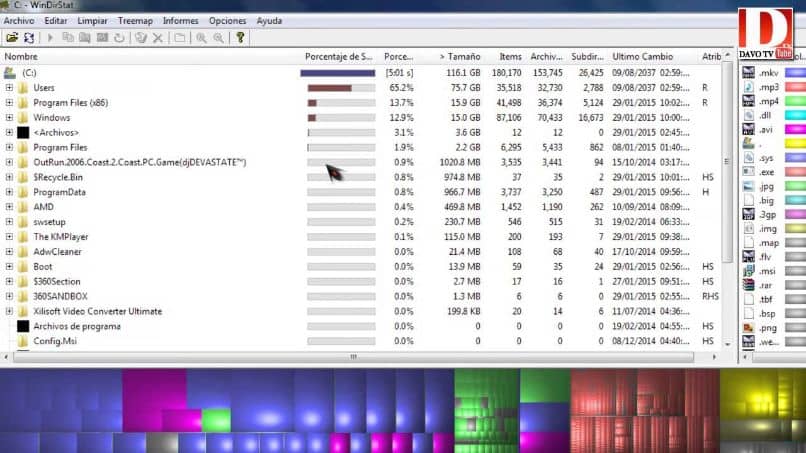
Jak widać, jest to bardzo proste zobacz i dowiedz się, co zajmuje miejsce na dysku twardym z systemem Windows 10. Możesz to zrobić różnymi drogami dostępu, aby mieć zawsze pod ręką te ważne informacje.

